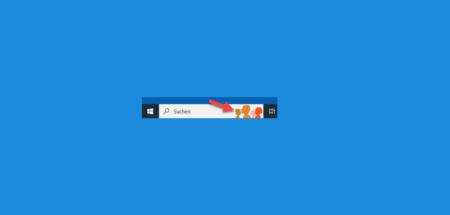Unter Windows 10 werden standardmäßig die Bilder und Fotos mit der Windows Fotoanzeige angezeigt. Es kann vorkommen, dass die Druck-Funktion nicht funktioniert. Wir werden hier einigen Lösungen vorstellen, sodass Sie die Fotos ausdrücken können.
Windows 10 Fotoanzeige druckt nicht
Die Windows-Fotoanzeige ist die eingebaute Bildanzeige, mit der Sie Bilder einfach anzeigen, bearbeiten, via E-Mail senden u. v. m. Der Windows 10 Fotoanzeige ist mit den Bildern und Fotos verknüpft, sodass die angezeigt werden, sobald die doppelt draufklicken. In weiteren können Sie die angezeigten Bilder z. B. Bearbeiten oder ausdrücken.

Wie reparieren Sie die Windows Fotoanzeige?
In seltene Fälle funktioniert die Druck-Funktion nicht. Sie können einige Optionen ausprobieren, um die Fotoanzeige von Windows zu reparieren.
-
Drucker eingeschaltet?
Überprüfen Sie als Erstes, ob der Drucker mit Strom versorgt wird und eingeschaltet ist.
-
Computer neu starten
Starten Sie den Computer neu und versuchen Sie erneut. Ein Neustart kann Wunder bewirken.
-
Ist der Drucker richtig installiert?
Ist der Drucker richtig installiert? Starten Sie den Geräte-Manager und schauen Sie, ob der unter Drucker aufgelistet ist.
-
Ist der Drucker als Standarddrucker eingerichtet?
Starten Sie die des Windows 10 Einstellungen und klicken auf Drucker und Scanner. Schauen Sie bei Ihrem Drucker, ob der als Standarddrucker festgelegt ist.
-
Treiber aktuell?
Aktualisieren Sie die Treibersoftware. Besuchen Sie die Herstellerseite und laden Sie den aktuellen Druckertreiber herunter.
-
Überprüfen Sie die Verbindung.
Ist der Drucker über eine WLAN-Verbindung verbunden, schauen Sie, ob der richtig eingerichtet ist. Falls Ihr Drucker über USB verbunden ist, versuchen Sie ein anderes Kabel oder auf einen andern USB-Anschluss.
Sollten das alles nicht geholfen haben, dann liegt vermutlich ein Hardware-Defekt vor. Wenn noch Garantie vorhanden ist, wenden Sie sich bei dem Hersteller.
So drucken Sie Bilder aus
Vergessen Sie nicht: Die Druckqualität hängt von verschiedenen Faktoren ab, unter anderem vom ausgewählten Papier und der ausgewählten Tinte, von den Druckereinstellungen und von der Qualität des Originalfotos.
- Doppelklicken Sie auf ein Bild. Das Bild wird in der Windows 10 Fotoanzeige wiedergegeben.
- Klicken Sie auf der Symbolleiste auf die Schaltfläche Drucken und klicken Sie dann auf Drucken.
- Wählen Sie im Dialogfeld Bilder drucken den Drucker, die Papiergröße, die Druckqualität, das Druckformat und die Anzahl der Kopien aus.
- Nachdem Sie die erforderlichen Einstellungen festgelegt haben, klicken Sie auf Drucken.
| # | Vorschau | Produkt | Bewertung | Preis | |
|---|---|---|---|---|---|
| 1 |
|
Microsoft Windows 11 Pro | 1 Gerät | 1 Benutzer | PC... | 146,90 EUR | Bei Amazon kaufen | |
| 2 |
|
Microsoft Windows 11 Home | 1 Gerät | 1 Benutzer | PC... | 119,22 EUR | Bei Amazon kaufen | |
| 3 |
|
Windows | 1,29 EUR | Bei Amazon kaufen |

![USB-Laufwerke deaktivieren und aktivieren in Windows 11 [2025] USB Deaktivierung](https://www.windowspower.de/wp-content/uploads/2025/06/usb-deaktivierung-300x154.webp)

![Chrome hohe RAM-Auslastung reduzieren: 12 Lösungen 2025 [FUNKTIONIERT] google chrome](https://www.windowspower.de/wp-content/uploads/2022/05/google-chrome-300x104.jpg)